Sao lưu dữ liệu không nhất thiết phải là một nhiệm vụ phức tạp hay tốn thời gian. Tất cả những gì bạn cần làm là thiết lập đúng các hệ thống cần thiết. Một khi đã hoàn tất, bạn có thể yên tâm và không cần bận tâm quá nhiều về việc sao lưu dữ liệu của mình.
1. Kích hoạt sao lưu tự động cho phần mềm đám mây
Sao lưu tự động là cách dễ dàng nhất để đảm bảo dữ liệu của bạn luôn được cập nhật. Bằng cách này, bạn sẽ không còn bị áp lực phải nhớ những gì cần làm mỗi ngày.
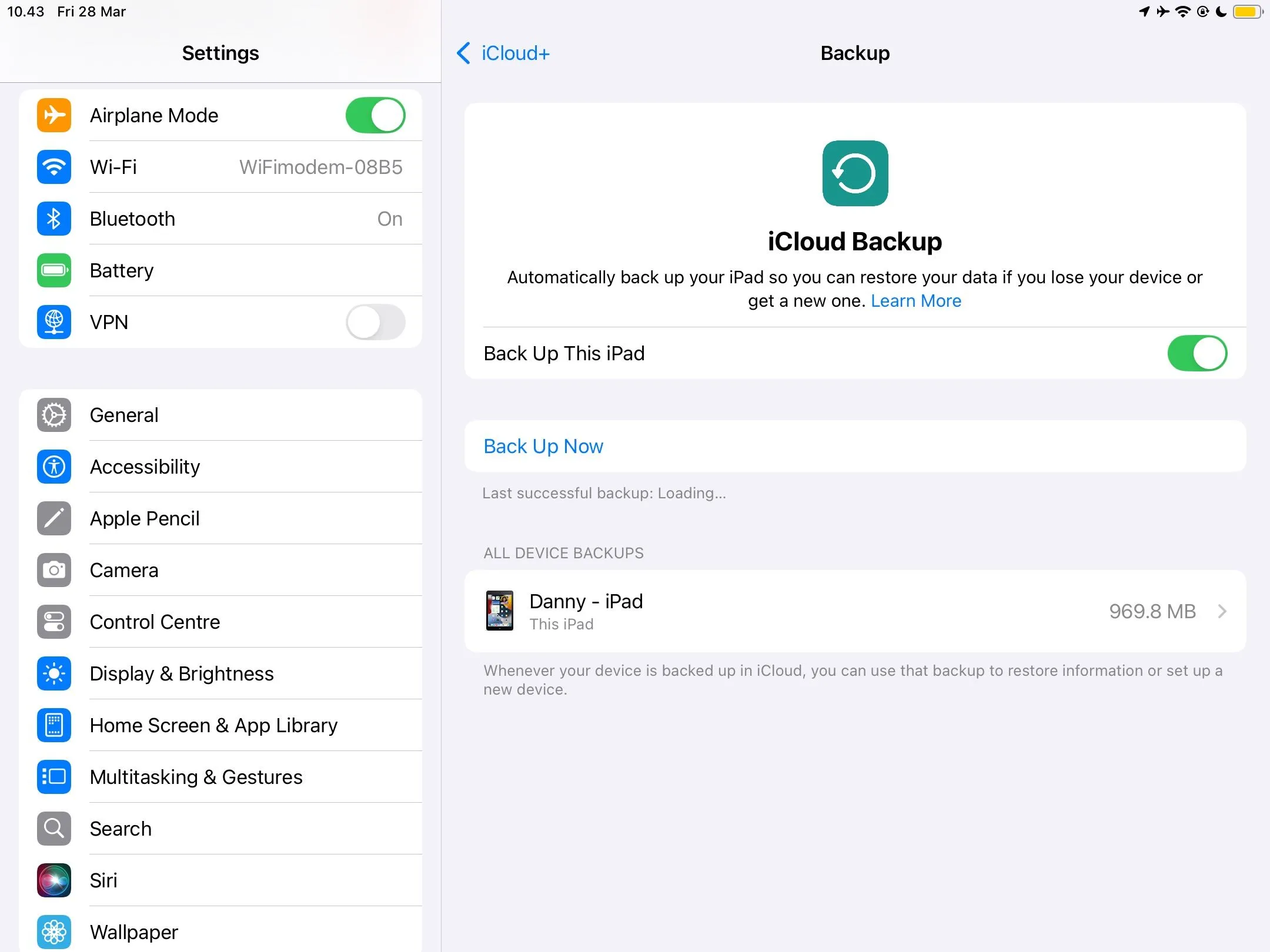 Màn hình cài đặt sao lưu iCloud trên iPad, minh họa tính năng sao lưu đám mây tự động cho thiết bị di động.
Màn hình cài đặt sao lưu iCloud trên iPad, minh họa tính năng sao lưu đám mây tự động cho thiết bị di động.
Nhiều công cụ cho phép bạn thiết lập sao lưu tự động. Ví dụ, tôi cài đặt iPad của mình để tự động đồng bộ hóa và cập nhật dữ liệu lên iCloud. Trong khi đó, các công cụ dựa trên nền tảng đám mây như Notion hay Google Drive sẽ tự động đồng bộ mọi thứ trên các thiết bị của bạn mà không cần sự can thiệp. Một số dịch vụ lưu trữ đám mây tốt nhất, chẳng hạn như Dropbox, cũng bao gồm tính năng sao lưu tự động trong các gói trả phí. Những gói đăng ký này hoàn toàn xứng đáng với chi phí nếu bạn muốn tự động hóa tối đa quá trình sao lưu.
2. Thiết lập nhắc nhở sao lưu định kỳ
Đôi khi, bạn có thể không có quyền truy cập vào công cụ đám mây cho phép sao lưu mọi thứ. Hoặc bạn có một ổ cứng gắn ngoài (HDD) nhưng không sử dụng gói đăng ký để sao lưu tệp máy tính một cách tự động. Trong những trường hợp này, bạn nên thiết lập nhắc nhở sao lưu dữ liệu định kỳ.
Bạn có thể sử dụng nhiều ứng dụng nhắc nhở đơn giản để đảm bảo sao lưu các tệp và thư mục của mình. Các ứng dụng này sẽ gửi thông báo đẩy và sau vài tuần, việc ghi nhớ sao lưu dữ liệu có thể sẽ trở thành thói quen.
3. Sao lưu đồng thời vào hai ổ đĩa riêng biệt
Tùy thuộc vào loại dữ liệu bạn đang sao lưu, bạn có thể muốn sử dụng hai ổ đĩa riêng biệt. Chẳng hạn, tôi làm công việc nhiếp ảnh chuyên nghiệp; việc chỉ dựa vào một ổ cứng là rất rủi ro. Mọi ổ đĩa đều có tuổi thọ nhất định, và do đó, việc có một bản sao lưu vật lý bổ sung là một ý tưởng hay.
 Nhiều ổ cứng di động và một chiếc iPad được đặt cạnh nhau, minh họa việc sao lưu dữ liệu đồng thời trên các thiết bị và ổ đĩa ngoài.
Nhiều ổ cứng di động và một chiếc iPad được đặt cạnh nhau, minh họa việc sao lưu dữ liệu đồng thời trên các thiết bị và ổ đĩa ngoài.
Mặc dù các ổ đĩa gắn ngoài có vẻ đắt tiền, nhưng số tiền bạn chi ra sẽ không đáng kể so với chi phí mất đi các tài liệu quan trọng. Hãy tưởng tượng, ví dụ, nếu bạn phải bắt đầu lại luận văn của mình vì nó nằm trên một ổ đĩa mà bạn không thể truy cập được nữa. Khi đã mua ổ đĩa thứ hai, hãy sao chép các tệp của bạn sang cả hai ổ cùng một lúc. Bạn có thể để quá trình này chạy ngầm trong khi làm việc khác.
4. Sử dụng ứng dụng sao lưu chuyên dụng
Ngoài việc kích hoạt sao lưu tự động cho các phần mềm đám mây cụ thể, bạn có thể mua các công cụ của bên thứ ba giúp lưu trữ tất cả dữ liệu thiết bị mà không cần làm gì thêm. Ví dụ bao gồm Handy Backup và Apotide. Với các chương trình này, bạn có thể thiết lập lịch trình sao lưu.
Nếu bạn sử dụng máy tính Apple, bạn có thể dùng Time Machine để sao lưu các phiên bản trước của máy tính. Tuy nhiên, tính đến tháng 3 năm 2025, bạn không thể lên lịch sao lưu tự động. Người dùng Windows có thể sử dụng Windows Backup để sao lưu dữ liệu, trong khi có nhiều tùy chọn sao lưu dữ liệu khác nhau dành cho người dùng Linux.
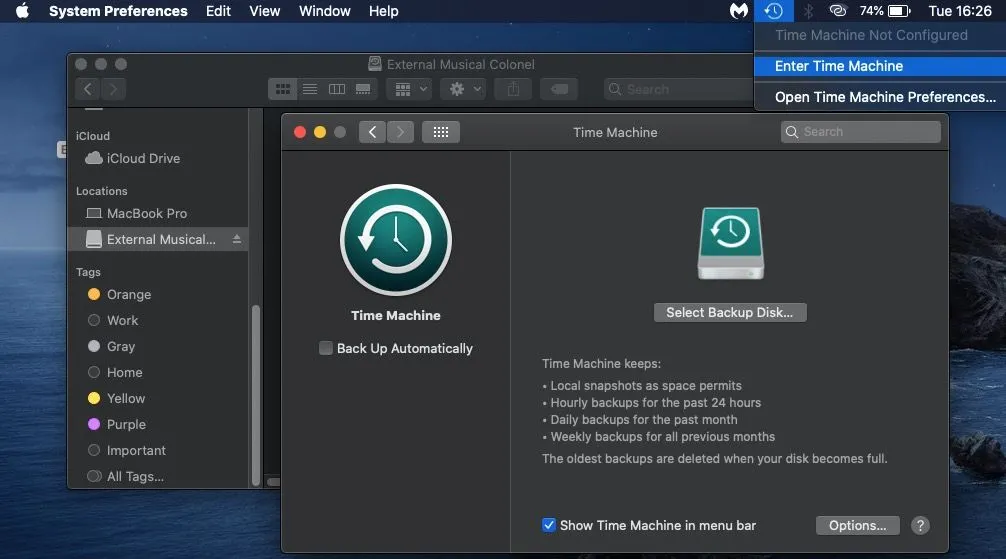 Giao diện phần mềm Time Machine của macOS đang hiển thị menu cài đặt, cho thấy tùy chọn sao lưu các phiên bản trước của máy tính Mac.
Giao diện phần mềm Time Machine của macOS đang hiển thị menu cài đặt, cho thấy tùy chọn sao lưu các phiên bản trước của máy tính Mac.
Nhiều ứng dụng sao lưu cung cấp bản dùng thử miễn phí trước khi bạn quyết định mua. Vì vậy, bạn có thể thử từng ứng dụng để tìm ra lựa chọn tốt nhất cho mình.
5. Triển khai Quy tắc 3-2-1
Các doanh nghiệp thường áp dụng quy tắc 3-2-1, nhưng đây cũng là một phương pháp sao lưu dữ liệu cá nhân rất tốt. Khi thực hiện quy tắc này, bạn sẽ tạo ba bản sao của dữ liệu và sao lưu chúng trên hai loại lưu trữ khác nhau (ví dụ: ổ cứng và phần mềm đám mây).
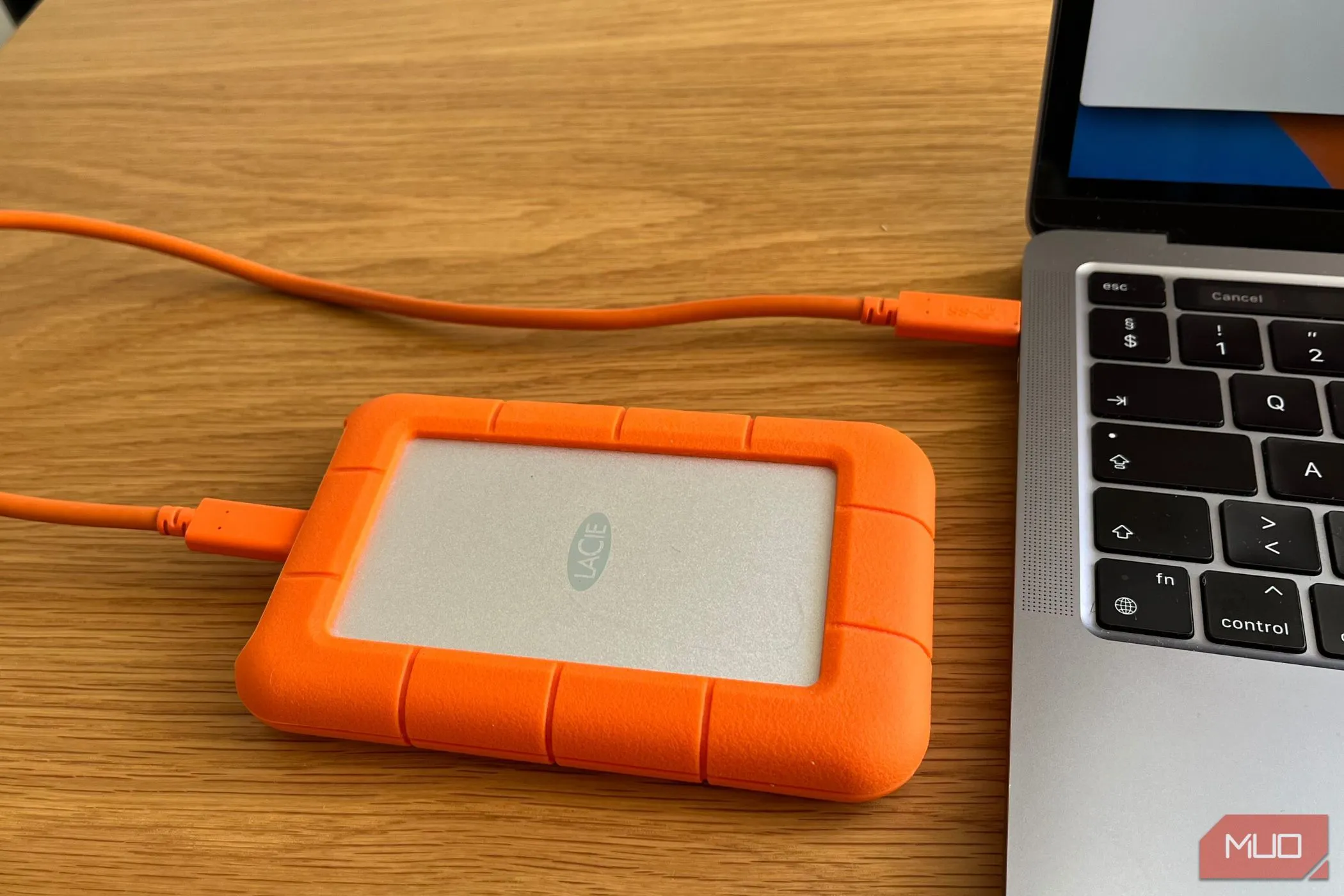 Một ổ cứng gắn ngoài được cắm vào cổng USB của máy tính xách tay, minh họa việc lưu trữ dữ liệu vật lý trong quy tắc sao lưu 3-2-1.
Một ổ cứng gắn ngoài được cắm vào cổng USB của máy tính xách tay, minh họa việc lưu trữ dữ liệu vật lý trong quy tắc sao lưu 3-2-1.
Sau đó, bạn sẽ cất giữ một bản sao vật lý ở một nơi khác. Điều này có thể không cần thiết cho mục đích cá nhân, nhưng bạn có thể để một bản sao ở nơi khác trong nhà nếu lo lắng về việc mất ổ cứng chính. Bạn có thể sao lưu dữ liệu của mình vào nhiều công cụ lưu trữ đám mây, bao gồm các lựa chọn thay thế cho Dropbox và Google Drive. Ngoài ra còn có nhiều ổ cứng gắn ngoài tuyệt vời; hãy đảm bảo chọn một thiết bị bền bỉ.
6. Tách biệt tài khoản sao lưu cá nhân và công việc
Bạn sẽ không (hoặc ít nhất là không nên) sử dụng cùng một email cho công việc/học tập và mục đích cá nhân. Mọi thứ sẽ nhanh chóng trở nên lộn xộn, đúng không? Điều tương tự cũng áp dụng cho việc sao lưu dữ liệu của bạn.
Việc thiết lập tài khoản sao lưu cá nhân và chuyên nghiệp chỉ mất vài phút. Google Drive là một lựa chọn dễ dàng và miễn phí, bạn còn được hưởng thêm 15GB miễn phí với mỗi tài khoản. Bạn sẽ không cần phải trả tiền cho một tài khoản lưu trữ đám mây bổ sung khi thực hiện cách này.
7. Mua thêm dung lượng lưu trữ đám mây
Trừ khi bạn sử dụng Google Drive với 15GB dung lượng miễn phí, việc sao lưu dữ liệu vào một công cụ lưu trữ đám mây miễn phí có thể nhanh chóng trở nên khó khăn vì dung lượng hạn chế của chúng. Nhiều công cụ, như iCloud, chỉ cung cấp 5GB; những công cụ khác (ví dụ: Dropbox) chỉ cho bạn 2GB. Thực tế, ngay cả 15GB của Google Drive cũng không thể giúp bạn đi xa.
Trong khi việc “dọn dẹp” không gian lưu trữ là lý tưởng để giữ các tệp của bạn gọn gàng, mua thêm dung lượng lưu trữ đám mây là lựa chọn tốt hơn nếu bạn gặp tình huống khó xử khi phải xóa các tệp cần thiết. Hầu hết các giải pháp đều khá phải chăng – ví dụ, 50GB iCloud+ chỉ tốn 0,99 USD/tháng.
Nhiều công cụ cho phép bạn lưu trữ nhiều hơn nữa với một số gói của họ. Ví dụ, Dropbox Plus cung cấp 2TB với giá 9,99 USD/tháng.
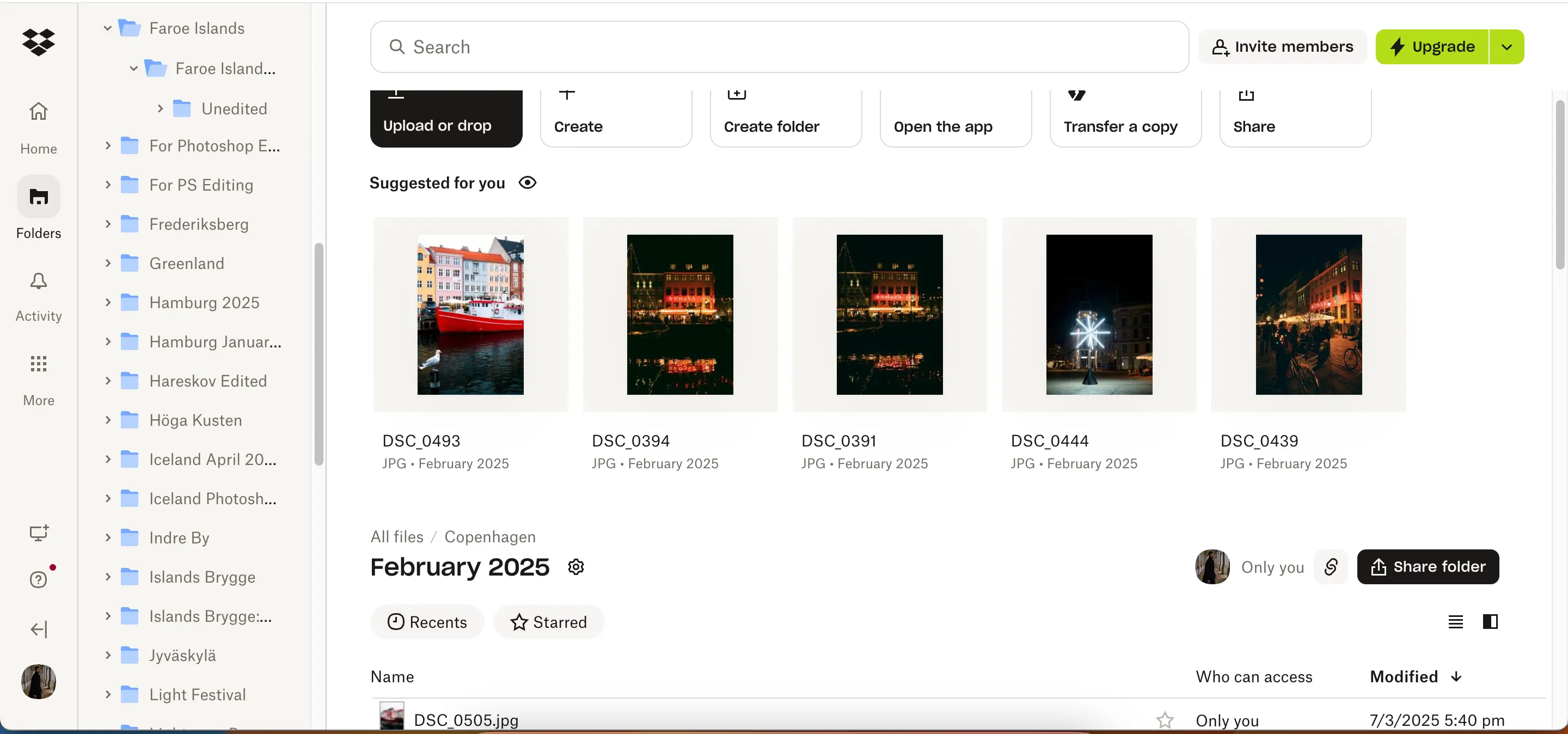 Giao diện quản lý file trong Dropbox, hiển thị các thư mục và tập tin đang được lưu trữ trên gói dịch vụ cao cấp, minh họa việc sử dụng dung lượng đám mây trả phí.
Giao diện quản lý file trong Dropbox, hiển thị các thư mục và tập tin đang được lưu trữ trên gói dịch vụ cao cấp, minh họa việc sử dụng dung lượng đám mây trả phí.
Sao lưu các tệp và thư mục quan trọng của bạn tốn ít thời gian hơn bạn nghĩ, và bạn có thể tự động hóa phần lớn quy trình. Đầu tư vào một trình lập lịch sao lưu là điểm khởi đầu lý tưởng, và bạn cũng nên xem xét việc triển khai các quy tắc đơn giản để lưu nhiều bản sao.


